Instalar Android en Ubuntu
1.- Instalamos soporte para Java.Necesitamos tener soporte para java y como sabemos el paquete sun-java6 ya no está disponible en el repositorio oficial de Ubuntu 11.10 debido a la eliminación de la licencia. No obstante podemos instalar soporte para java desde “un repositorio no oficial” o bien “el paquete OpenJDK”
El OpenJDK se instala tecleando en una terminal
- Código:
-
sudo apt-get -y install openjdk-7-jre
2.- Instalamos un emulador de Android2.1.- Descargamos el paquete correspondiente a nuestro SO, en este caso Linux.Desde la web
[Tienes que estar registrado y conectado para ver este vínculo] seleccionamos Android SDK para Linux haciendo clic sobre el paquete, y lo descargamos p.ej. en nuestra carpeta de usuario.
(La versión disponible en estos momentos es android-sdk_r16-linux.tgz)
2.2.- Descomprimimos el paquete e instalamos Android SDK- Primero descomprimimos el paquete, para lo cual nos vamos a una terminal y tecleamos
- Código:
-
tar -xvzf android-sdk_r16-linux.tgz
- Y a continuación lo instalamos. Ejecutamos el archivo android que se encuentra en la carpeta /android-sdk-linux/tools
- Código:
-
sh android-sdk-linux/tools/android
Se nos abre de esta forma el “Android SDK Manager”. Vamos a marcar los paquetes a instalar:
« Nota.- En este artículo sólo instalaremos los paquetes necesarios para ejecutar aplicaciones android “.apk”. Si pretendemos desarrollar aplicaciones para Android deberemos considerar los paquetes necesarios »- Marcamos Tools.
== EDITADO 20/04/2012 ==
En estos momentos, con la nueva actualización de Android SDK Tools (19) se solucionan muchas de las carencias que teníamos en WhatsApp hasta el momento (creo que debe ser este el motivo ya que anteriormente había tratado de instalar varias versiones de WhastApp con resultados decepcionantes)
- Marcamos la versión Android que deseamos instalar (he probado varias y al final he optado por Android 2.3.3 (API 10) de la cual únicamente he instalado SDK Platform y Google APIs, es una de las que menos paquetes necesita y se instala en poco tiempo, además es la que me ha permitido instalar whatsapp sin ningún esfuerzo)
- Marcamos Extras.
=====================
Hacemos clic en Install packages y se nos abre una nueva ventana en donde se nos indica los paquetes que se van a instalar; pulsamos en Install y esperamos a que termine (podemos comprobar el progreso de instalación en la barra inferior de Android SDK Manager)
2.3.- Creamos un Dispositivo Virtual Android (AVD)Nos vamos al “Android Virtual Device Manager” a través de menu Tools -> Manage AVDs… y hacemos clic en New.
Se nos muestra entonces la ventana de parametrización del que será el nuevo dispositivo virtual.
Nombre: ponemos nombre al (AVD)
Target: Elegimos la versión de Android que deseemos (aparecerán todas las que hemos instalado).
SD Card -> Size: Establecemos los MB de una tarjeta SD, por ejemplo 1024 MiB (es necesario emular una tarjeta SD, si no lo hacemos el emulador de Android no nos dejará instalar aplicaciones)
Skin -> Build-in: Establecemos la resolución (yo he dejado la que trae por defecto)
Hacemos clic en Create AVD…tarda un rato.
En la siguiente imagen vemos el dispositivo creado. Seleccionándolo tenemos opción de Editar los parámetros configurados anteriormente. Como vemos en la imagen podemos crear nuevos dispositivos virtuales, editarlos y borrarlos cuando deseemos.
2.4.- Arrancamos el AVDSeleccionamos y hacemos clic sobre el botón Start …
Se nos abrirá una ventana “Launch Options”. Podemos indicar un factor de escala, lo que hará que se modifique el tamaño de presentación de la ventana del emulador Android; o podemos dejarla tal cual lo que hará que ocupe el alto de nuestra pantalla.
Hacemos clic en Launch y comenzará el proceso de carga, durante el cual se nos muestra la siguiente pantalla…
… después de un buen rato aparece la pantalla de un smartphone correspondiente a la versión de Android que hemos instalado.
¿DESPUES DE ABERLO CERRADO COMO LO ABRO OTRA VEZ?Opción 1).- Arrancamos primero el Administrador de Android (Android Manager), para ello nos vamos a una terminal y tecleamos, como hicimos anteriormente, la ruta de la aplicación (en mi caso)…
sh android-sdk-linux/tools/android
y posteriormente arrancamos el emulador (AVD) desde el menú Tools -> Manage AVDs -> Start.
Opción 2).- Arrancar directamente el dispositivo virtual. Nos vamos a una terminal y tecleamos
./android-sdk-linux/tools/emulator -avd LavidaesTUX
Por supuesto podemos arrancarlo desde consola y/o bien crear un lanzador y arrancarlo desde el escritorio.
[FUENTE]: [Tienes que estar registrado y conectado para ver este vínculo] y de mi propia información.
Salu2


 [Tienes que estar registrado y conectado para ver este vínculo]
[Tienes que estar registrado y conectado para ver este vínculo]







 Mensajes
Mensajes Puntos
Puntos Reputación
Reputación Fecha de inscripción
Fecha de inscripción Localización
Localización Empleo /Ocio
Empleo /Ocio Humor
Humor





